سحر Excel: قلب سلاسل النصوص وترتيب الكلمات بسهولة وبسرعة
Kutools لـ Excel
يعزز Excel بأكثر من 300
ميزة قوية
قد تكون عملية قلب ترتيب النصوص أو الكلمات في Excel مهمة معقدة، غالبًا ما تتطلب برامج VBA معقدة أو صيغ قد تكون مخيفة للكثير من المستخدمين. ومع ذلك، يبسط Kutools لـ Excel هذا التحدي باستخدام أداة عكس ترتيب النص. توفر هذه الأداة حلاً مباشرًا، مما يتيح قلب سريع وسهل لسلاسل النصوص أو الكلمات دون الحاجة إلى معرفة متقدمة بالبرمجة أو الصيغ. إنها طريقة فعالة للتعامل مع عمليات النصوص، مما يوفر الوقت ويجعل عمليات قلب النصوص في متناول جميع مستخدمي Excel.

- عكس ترتيب النص بدون أي شيء
- عكس ترتيب النص باستخدام الفراغ/الفاصلة/فاصل الأسطر
- عكس ترتيب النص باستخدام الفواصل الأخرى
فوائد ميزة عكس ترتيب النص
- ⚡ سهولة الاستخدام:
- تقوم بتبسيط عملية قلب سلاسل النصوص أو الكلمات دون الحاجة إلى صيغ معقدة أو VBA، مما يتيح الحصول على النتائج بنقرات قليلة فقط.
- ⏳ توفير الوقت:
- تقلل بشكل كبير الجهد اليدوي والوقت المطلوب لعملية قلب النصوص، مما يعزز الكفاءة.
- 🔄 تنوع الاستخدام:
- تقدم القدرة على قلب كامل سلاسل النصوص أو الكلمات الفردية داخل الخلايا، بما يناسب احتياجات المستخدمين المختلفة.
- ✔️ الدقة:
- تضمن قلب النصوص بدقة، مع الحفاظ على سلامة البيانات لتلبية متطلبات المعالجة الدقيقة.
- 🚫 لا حاجة للبرمجة:
- متاحة لجميع المستويات المهارية، مما يلغي الحاجة إلى معرفة البرمجة لأجل التعامل مع النصوص.
- 📈 تعزيز الإنتاجية:
- تسهل إدارة وعرض البيانات بشكل أكثر كفاءة، مما يؤدي إلى تحسين الإنتاجية العامة.
استخدام ميزة عكس ترتيب النص
فيما يلي سنوضح لك كيفية تمكين ميزة عكس ترتيب النص في Excel.
- حدد نطاق الخلايا التي تريد عكس ترتيب النصوص فيها.
- انتقل إلى علامة Kutools، ثم انقر على نص > عكس ترتيب النص.
- في مربع الحوار المنبثق عكس النص يمكنك إنجاز ثلاث سيناريوهات مختلفة لعكس ترتيب النصوص:
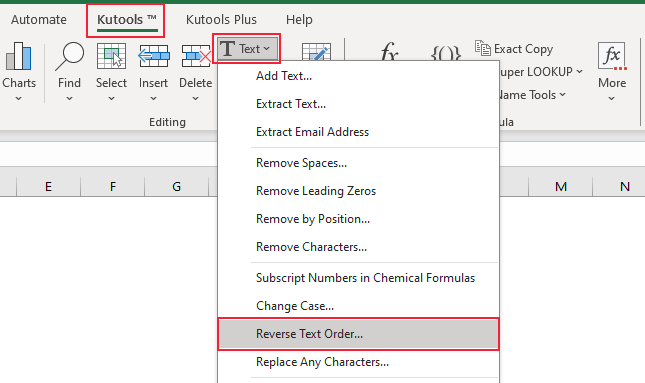
عكس ترتيب النص بدون أي شيء
١. بعد تحديد النطاق الذي تريد فيه عكس سلسلة النص بدون أي شيء، انقر على Kutools > نص > عكس ترتيب النص لتمكين الميزة، يرجى القيام بما يلي:
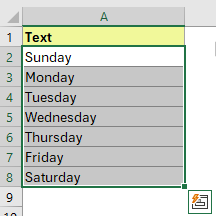
٢. في مربع الحوار عكس النص، تحقق من خانة العدم. انقر موافق.

النتيجة

عكس ترتيب النص باستخدام الفراغ/الفاصلة/فاصل الأسطر
هنا سنوضح لك كيفية عكس سلسلة النص باستخدام المسافة، الفاصلة، أو فاصل الأسطر باستخدام ميزة عكس ترتيب النص.
عكس ترتيب النص باستخدام المسافة
١. بعد تحديد النطاق الذي تريد فيه عكس سلسلة النص باستخدام المسافة، انقر على Kutools > نص > عكس ترتيب النص لتمكين الميزة، يرجى القيام بما يلي:

٢. في مربع الحوار عكس النص، تحقق من خانة المسافة. انقر موافق.

النتيجة

عكس ترتيب النص باستخدام الفاصلة
١. بعد تحديد النطاق الذي تريد فيه عكس سلسلة النص باستخدام الفاصلة، انقر على Kutools > نص > عكس ترتيب النص لتمكين الميزة، يرجى القيام بما يلي:

٢. في مربع الحوار عكس النص، تحقق من خانة الفاصلة. انقر موافق.

النتيجة

عكس ترتيب النص باستخدام فاصل الأسطر
١. بعد تحديد النطاق الذي تريد فيه عكس سلسلة النص باستخدام فاصل الأسطر، انقر على Kutools > نص > عكس ترتيب النص لتمكين الميزة، يرجى القيام بما يلي:

٢. في مربع الحوار عكس النص، تحقق من خانة فاصل الأسطر. انقر موافق.

النتيجة

عكس ترتيب النص باستخدام الفواصل الأخرى
يمكنك أيضًا عكس النص باستخدام فواصل أخرى، مثل الفاصلة المنقوطة، الشرطة، الشريط العمودي، وما إلى ذلك، باستخدام ميزة عكس ترتيب النص. هنا سنوضح لك مثالاً عن كيفية عكس ترتيب النص باستخدام الشرطة.
١. بعد تحديد النطاق الذي تريد فيه عكس سلسلة النص باستخدام الفواصل الأخرى، انقر على Kutools > نص > عكس ترتيب النص لتمكين الميزة، يرجى القيام بما يلي:
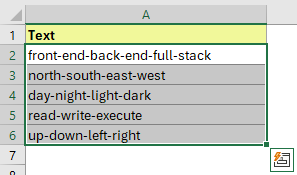
٢. في مربع الحوار عكس النص، تحقق من خانة آخر. ثم أدخل - (فاصل شرطة) في مربع النص. انقر موافق.
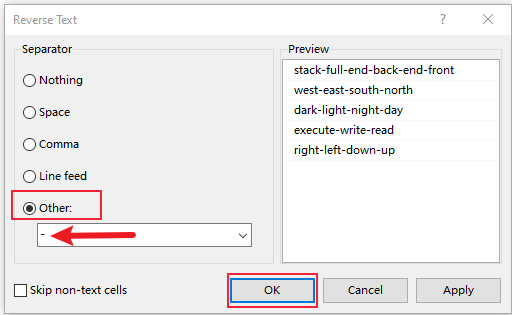
النتيجة
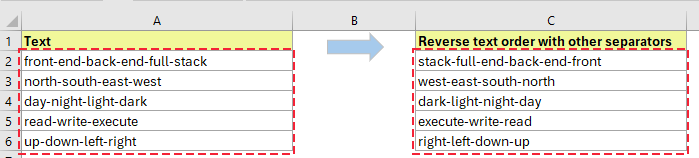
ملاحظات:
١. هذه الوظيفة تدعم التراجع.
٢. تحقق من تجاهل الخلايا غير النصية لمنعك من عكس الأرقام في النطاق المحدد.








